欢迎您访问我爱IT技术网,今天小编为你分享的电脑教程是通过网络精心收集筛选的最优节选:“安卓手机刷机后无法连接wifi解救教程-wifi”,请注意:文中所谈及的内容不代表本站的真正观点,也请不要相信各种联系方式。下面是关于网络上安卓手机刷机后无法连接wifi解救教程-wifi的整理详细信息
很多安卓手机用户在刷新系统版本或者在救砖完成后,无法使用wifi,MAC地址变成11:22:33:44:55的情况,这里为大家介绍详细如何修改MAC,成功连接wifi,希望对出现同样问题的朋友有所帮助。
前期的准备
安卓手机 1台
数据线 1根
电脑 1台
操作说明
先下载修改MAC工具,百度“wifi mac地址修改器”下载并解压,因文案里面不能附带网址,望大家见谅;
手机进入FTM模式,方法:按住音量下键,再按开机键,等手机开机后在松开开机键,此时音量下键按住不要放直到进入FTM模式(进不了的多试几次即可以进入),手机连接电脑;
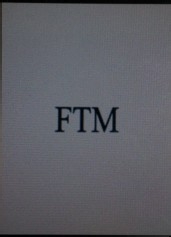
运行解压后的wifi mac地址修改器(这里依旧以中兴手机为样机演示);
右键点击我的电脑选择“属性”,进入设备管理器。找到“ZTE Handset Diagnostic lnterface(DFU)(COM3) ”,看一下“COM端口数”并且记下来,这里是COM3,可能你的会是COM6、COM4等,记下就好;

双击wifimac地址修改器工具(未选择时状态);

然后选择COM端口号、就是上面让你记下来的那个端口数,然后写好你的wifi,这一步很关键,能否成功连接wifi就看此时输入的wifi物理地址。方法:在桌面右击“网络”,然后选择“属性”或者直接右键点击你桌面右下角无线图标进入“打开网络和共享中心“,单击已经连接的网络,在弹出的对话框上单击“详细信息”,如下图即可看到MAC地址;
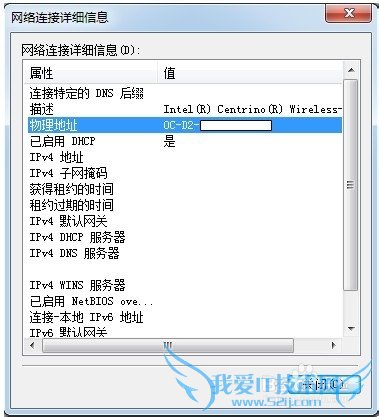
写入找到的物理地址及MAC地址,点击确定就可以了,MAC地址建议用你之前的网络地址即可;

修改好之后,重启手机就可以看到MAC已经改变。如果第一次不能成功,建议你多尝试几次就可以,我第一次也没有成功,后来多试了几次就成功了,看来黄天不负有心人;
以上就是让刷机后的安卓手机恢复wifi的方法,针对11:22:33:44:55状况的手机,上述经验为我自己亲测,希望对出现同样问题的朋友有所帮助。
- 评论列表(网友评论仅供网友表达个人看法,并不表明本站同意其观点或证实其描述)
-
